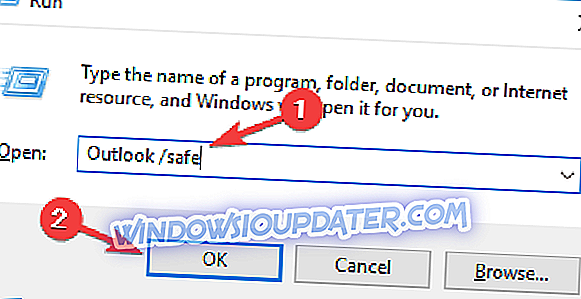Outlook adalah pelanggan e-mel yang hebat, tetapi banyak pengguna melaporkan Terlalu banyak mesej yang dihantar ralat. Masalah ini boleh menghalang anda daripada menghantar e-mel baru, dan dalam artikel ini kami akan menunjukkan kepada anda bagaimana untuk menyelesaikan masalah ini.
Terlalu banyak mesej yang dihantar ralat dalam Outlook, bagaimana untuk memperbaikinya?
- Mulakan Outlook dalam Mod Selamat
- Periksa antivirus anda
- Semak tetapan DHCP anda
- Pasang semula Outlook
- Gunakan webmail
- Cuba pelanggan e-mel yang berbeza
- Padam dan tambah akaun e-mel anda sekali lagi
- Lumpuhkan pelayan Keluar memerlukan pengesahan
- Hubungi ISP anda
Penyelesaian 1 - Mula Outlook dalam Mod Selamat
Kadang-kadang konfigurasi Outlook anda mungkin tidak betul, dan itu boleh menyebabkan Terlalu banyak mesej yang menghantar ralat Outlook. Untuk membetulkan masalah ini, pengguna mencadangkan untuk memulakan Outlook dalam mod selamat.
Sama seperti Safe Mode di Windows, Outlook mempunyai mod selamat sendiri yang membolehkan anda memulakannya dengan tetapan lalai. Untuk memulakan Outlook dalam Mod Selamat, anda hanya perlu melakukan perkara berikut:
- Tekan Windows Key + R dan masukkan Outlook / selamat . Sekarang tekan Enter atau klik OK .
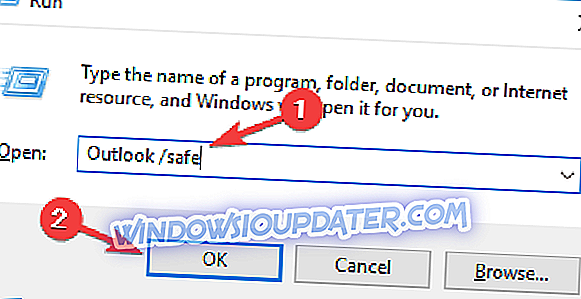
- Apabila tetingkap baru muncul, klik OK untuk meneruskan.
Outlook kini akan bermula dalam mod selamat dengan tetapan lalai dan tambahan.
Jika anda mahu cara yang lebih mudah untuk memulakan Outlook dalam mod selamat, anda hanya perlu melakukan perkara berikut:
- Cari pintasan Outlook pada PC anda.
- Tekan dan tahan kekunci Ctrl dan klik dua kali pintasan. Selepas itu, Outlook akan bermula dalam mod selamat.
Selepas Outlook bermula, periksa sama ada masalah masih ada. Sekiranya masalah tidak muncul lagi, anda mungkin perlu melumpuhkan tetapan atau tambahan tertentu untuk menyelesaikan masalah secara kekal.
Penyelesaian 2 - Semak antivirus anda

Dalam sesetengah kes, Terlalu banyak mesej yang menghantar ralat Outlook boleh muncul disebabkan oleh antivirus anda. Mempunyai antivirus yang baik adalah penting, tetapi banyak alat antivirus boleh mengganggu sistem anda dan menyebabkan ini dan banyak kesalahan lain berlaku.
Untuk mengatasi masalah ini, kami dinasihatkan agar anda melumpuhkan ciri antivirus tertentu atau bahkan antivirus anda sama sekali. Jika itu tidak berfungsi, langkah seterusnya adalah untuk menyahpasang antivirus anda. Perlu diingat bahawa menghapuskan antivirus pihak ketiga tidak akan meninggalkan terima kasih kepada Windows Defender anda.
Jika mengalih keluar perisian antivirus menyelesaikan masalah itu, anda harus mempertimbangkan bertukar kepada penyelesaian antivirus yang berbeza. Terdapat banyak alat antivirus yang hebat di pasaran, tetapi jika anda mahukan perlindungan maksimum yang tidak akan mengganggu sistem anda, kami mencadangkan anda mencuba Bitdefender .
Penyelesaian 3 - Semak tetapan DHCP anda
Sekiranya anda tidak tahu, ciri DHCP bertanggungjawab untuk memberikan alamat IP kepada peranti anda. Kadang-kadang alamat IP anda mungkin disekat, dan itu akan menyebabkan terlalu banyak mesej yang menghantar ralat Outlook muncul.
Untuk membetulkan masalah ini, anda perlu menukar tetapan DHCP anda dan memaksa penghala untuk memberikan alamat IP baru kepada anda. Ini adalah prosedur yang agak maju, dan untuk melaksanakannya dengan betul, pastikan untuk memeriksa manual arahan penghala anda untuk maklumat terperinci.
Penyelesaian 4 - Pasang semula Outlook
Dalam sesetengah kes, pemasangan Outlook yang rosak boleh menyebabkan masalah ini berlaku. Untuk membaikinya, ia dinasihatkan agar anda memasang semula Outlook. Ada beberapa cara untuk itu, tetapi kaedah yang paling berkesan ialah menggunakan perisian uninstall.
Sekiranya anda tidak biasa, perisian penyahpasang adalah aplikasi khas yang boleh mengalih keluar sebarang aplikasi dari PC anda. Selain menghapuskan aplikasi itu, perisian uninstaller juga akan mengalih keluar semua fail dan entri pendaftaran yang berkaitan dengan aplikasi yang bermasalah.
Dengan menggunakan perisian uninstallware seperti IOBit Uninstaller, anda akan mengeluarkan sepenuhnya Outlook dan semua failnya. Selepas itu, pasangkan semula Outlook dan periksa sama ada masalah masih ada.
Penyelesaian 5 - Gunakan webmail
Sekiranya anda terus mendapat terlalu banyak mesej yang dihantar ralat dalam Outlook, anda mungkin mahu mencuba menggunakan webmail dan bukan klien khusus. Webmail mempunyai kelebihannya terhadap klien e-mel, dan salah satu faedah terbesar ialah kekurangan kesilapan.
Semasa menggunakan klien web, anda hanya boleh mengalami masalah jika ada masalah dengan penyedia ISP atau mel anda. Oleh kerana tidak ada pelanggan, anda tidak akan melihat Terlalu banyak mesej yang dihantar atau sebarang ralat berkaitan dengan klien lain.
Ini adalah penyelesaian yang baik sehingga anda berjaya menyelesaikan masalah teras, jadi jika anda menghadapi masalah dengan Outlook, pastikan untuk mencuba penyelesaian ini.
Penyelesaian 6 - Cuba klien e-mel yang berbeza

Kadang-kadang Terlalu banyak mesej yang menghantar ralat Outlook hanya dapat muncul di Outlook dan tidak di klien email lain. Jika menggunakan mel web bukan untuk anda, anda sentiasa boleh cuba bertukar kepada klien e-mel yang lain.
Terdapat banyak pelanggan e-mel yang hebat di pasaran, seperti Thunderbird, tetapi jika anda ingin penggantian Outlook yang betul, kami sangat menyarankan anda mencuba eM Client .
Sekiranya masalah masih muncul, walaupun selepas menukar kepada klien e-mel baru, kemungkinan ISP anda menyebabkan masalah ini.
Penyelesaian 7 - Padam dan tambah akaun e-mel anda sekali lagi
Menurut pengguna, terkadang Terlalu banyak pesan yang dikirimkan kesalahan dapat muncul karena masalah dengan akun email Anda. Untuk membetulkan masalah ini, kami dinasihatkan agar anda memadam akaun e-mel anda dan menambahkannya lagi.
Kami tidak tahu sama ada penyelesaian ini berfungsi, tetapi ramai pengguna BT melaporkan bahawa kaedah ini menyelesaikan masalah untuk mereka, jadi anda mungkin mahu mencubanya.
Penyelesaian 8 - Lumpuhkan pelayan keluar memerlukan pengesahan
Kadang-kadang tetapan Outlook tertentu boleh menyebabkan terlalu banyak mesej yang menghantar ralat untuk muncul. Untuk menyelesaikan masalah ini, anda hanya perlu melumpuhkan satu pilihan dalam Outlook. Ini agak mudah dilakukan, dan anda boleh melakukannya dengan mengikuti langkah-langkah berikut:
- Buka Outlook dan pergi ke Fail> Info> Tetapan Akaun .
- Pilih akaun e-mel anda dari senarai dan klik butang Tukar .
- Sekarang klik butang Tetapan Lagi di sudut kanan bawah.
- Pergi ke tab Pelayan Keluar dan hapus centang Pelayan keluar memerlukan pilihan pengesahan .
Setelah melakukan itu, simpan perubahan dan periksa apakah itu menyelesaikan masalah anda. Ramai pengguna melaporkan bahawa penyelesaian ini membetulkan masalah untuk mereka, jadi kami sangat mencadangkan anda mencubanya.
Penyelesaian 9 - Hubungi ISP anda
Dalam beberapa kes yang jarang berlaku, punca untuk Terlalu banyak mesej yang dihantar mungkin ISP anda. Pembekal anda memantau aktiviti Internet anda, dan kadangkala akaun anda mungkin ditandai kerana tingkah laku yang mencurigakan.
Beberapa pengguna melaporkan bahawa isu-isu dengan ISP mereka menyebabkan masalah ini berlaku, tetapi selepas menghubungi ISP, masalah itu dapat diselesaikan dengan cepat.
Terlalu banyak mesej yang dihantar mesej boleh menghalang anda daripada menghantar e-mel dari PC anda, tetapi kami berharap anda dapat menyelesaikan masalah ini dengan menggunakan salah satu solusi kami.